Содержание:
- 0.1 Похожие статьи
- 0.2 Как зарегистрироваться в Фейсбук, если все время блокируют аккаунт❓
- 0.3 Лиды в Ads Manager ? как посмотреть и где скачать
- 1 Что нужно сделать перед загрузкой приложения в App Store
- 2 Сколько стоит загрузить приложение в App Store
- 3 Как создать аккаунт разработчика
- 4 Как долго проходит регистрация в App Store
- 5 С какими проблемами можно столкнуться при регистрации в App Store
- 6 Как опубликовать приложение
- 7 Как отправить приложение в TestFlight
- 8 Заполнение общей информации о приложении в App Store
- 9 Как настроить оплату за скачивание приложения iOS
- 10 Как настроить встроенные покупки в приложении в App Store
- 11 Как заполнить локализуемую информацию
- 12 Название проекта и подзаголовок
- 13 Рекламный текст и описание приложения в App Store
- 14 Теги и ключевые слова для приложения в App Store
- 15 Иконки для приложения в App Store
- 16 Загрузка скриншотов для iOS приложения
- 17 Требования к видео превью для приложения в App Store
- 18 Что необходимо проверить перед отправкой сборки на модерацию
- 19 Сроки проверки приложения в App Store перед публикацией
- 20 Из-за чего приложение могут отклонить
- 21 Как добиться публикации приложения
- 22 Релиз приложения в App Store
- 23 Продвижение нового опубликованного iOS приложения
В App Store, согласно данным Business of Apps, представлено 3,6 миллионов неигровых приложений и 984 000 игр. Аудитория App Store считается более платежеспособной, чем аудитория Google Play, и в App Store превалирует доля платных продуктов.
О том, как продвигать свои приложения в Google Play и AppStore, можно узнать из нашего канала в Телеграм, а еще больше интересных новостей мы публикуем здесь.

Все это делает магазин iOS приложений особенно привлекательным для разработчиков и владельцев бизнеса. Но у App Store очень строгие правила модерации: отклоняются около 40% всех приложений. Однако, зная эти правила, можно опубликовать приложение в App Store и пройти проверку успешно.
Что нужно сделать перед загрузкой приложения в App Store
Перед загрузкой приложения необходимо ознакомиться с требованиями, гайдлайнами Apple, актуальными на данный момент. Эти гайдлайны постоянно меняются. Информацию о них можно увидеть в App Store Review Guidelines. Официальные рекомендации в том числе указывают основные причины, по которым приложение может быть отклонено. Также необходимо соблюдать советы по грамотному дизайну, указанные в руководстве Human Interface Guidelines.
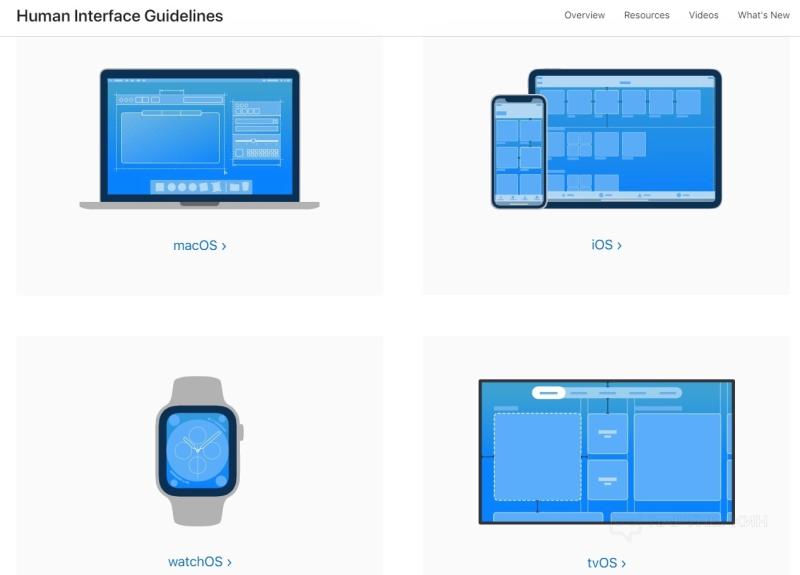
Приложение могут отклонить за малейшее несоответствие требованиям. И хотя исправить ошибку можно быстро, все модерации и проверки длятся в среднем 3 дня, а это значит, что вы будете терять время и упускать прибыль.

Сколько стоит загрузить приложение в App Store
Для публикации приложения в App Store понадобиться завести аккаунт разработчика Apple. Он стоит $99 в год, то есть каждый год нужно продлевать оплату на эту же сумму. Эта сумма — членский взнос за участие в программе Apple Developer Program, которая дает возможности для релиза приложения и его монетизации.
Также важно, чтобы у вас был готовый рабочий проект в Xcode. Для этого у вас должен быть ПК с macOS: он стоит от 90 000 руб.
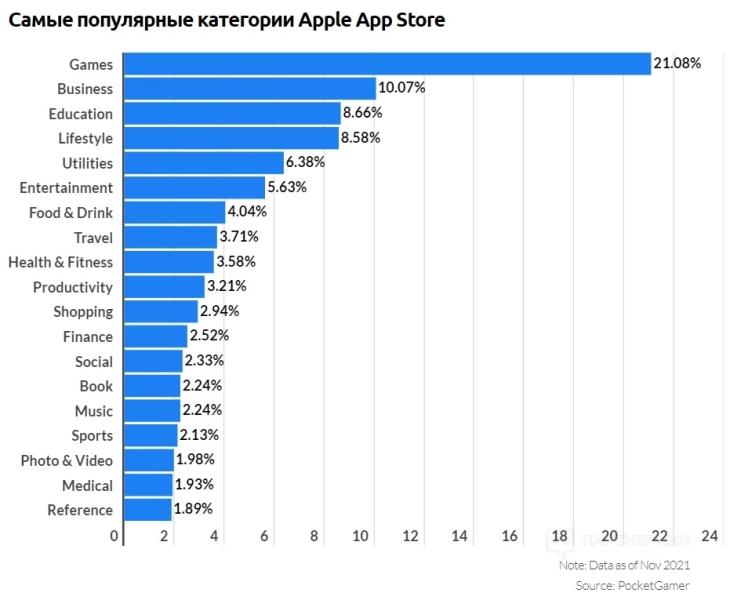
Как создать аккаунт разработчика
Аккаунт разработчика дает возможность публиковать приложения в App Store, без такого аккаунта ваш проект никак не попадет в магазин. Создание такого аккаунта позволяет зарегистрироваться в Apple Developer Program.
При создании аккаунта разработчика нужно завести ID. Это ключ шифрования, который будет шифровать все ваши проекты, когда вы будете передавать их в App Store. Завести такой ключ необходимо в разделе для разработчиков.
ID приложения — это App ID, он же Bundle Identifer в Xcode. Если проект создавался в Xcode, App ID вам уже присвоен автоматически. Если App ID по каким-то причинам не присвоен, нужно созать новый и настроить нужные функции.

Заведите проект в Apple Developer, авторизовавшись под своей учетной записью AppleID. Выберите раздел «Certificates, Identifiers & Profiles», затем — раздел Identifiers — App IDs, нажмите на «+» справа для добавления проекта.
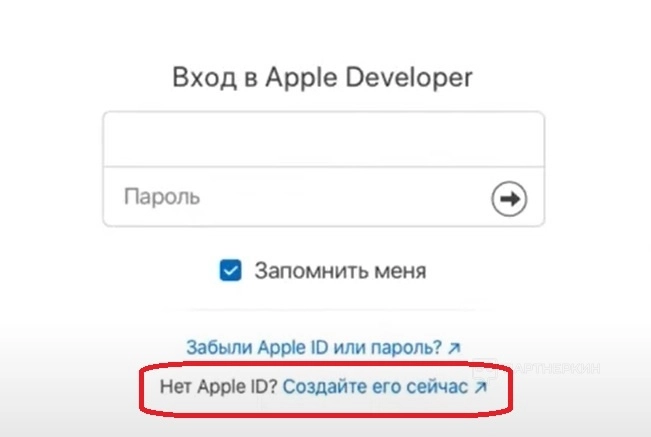
Как долго проходит регистрация в App Store
Apple проверяет приложения физических лиц примерно в течение 2 рабочих дней, иногда дольше. Для физического лица достаточно ввести личные данные и принять условия пользовательского соглашения.
Если вы представляете юридическое лицо, регистрация занимает 2-4 недели. Этот срок необходим для того, чтобы компания Dun&Bradstreet проверила документы вашей компании и присвоила D-U-N-S Number. Номер уникален, состоит из 9 цифр и подтверждает, что ваша деятельность легальна. Желательно получить D-U-N-S заранее, если вам требуется разместить приложение как можно быстрее, чтобы не упустить прибыль.
С какими проблемами можно столкнуться при регистрации в App Store
Проблемы могут появиться на этапе оплаты. Это может быть технический сбой, например, из-за внутренних форс-мажоров App Store оплата не проходит. Если так случилось, обратитесь в службу поддержки. Также оплата может не прийти из-за бюрократических нюансов. Например, разработчик не предупредил клиента о том, что ему надо заплатить $99, а у клиента на этот момент нет денег или нужно согласовывать бюджет.

Если релиз должен быть срочным, а регистрация не прошла, можно отправить приложение на проверку через аккаунт студии разработки. После релиза разработчик может перевести приложение на аккаунт клиента. Таким образом, права и маркетинговое имя остаются за клиентом.
Также могут быть ошибки, связанные с некорректно предоставленными данными: когда не совпадают реквизиты, ФИО. Нужно быть особенно внимательным при заполнении любых анкет, заполнять максимально все графы. В противном случае из-за ошибок или отсутствия подтверждающих документов могут отказать в регистрации. Так, если вы указываете себя как собственника компании, у вас должен быть соответствующий документ: Apple может попросить прислать его скан.
Как опубликовать приложение
После того, как вы создали аккаунт и App ID, можно приступать к публикации. Для размещения приложений используется сайт App Store Connect. Это сервис Apple для публикации приложений, их обновления, аналитики. Основные шаги, которые вам нужно сделать, следующие:
- Укажите название. Важный момент: название должно совпадать с тем именем приложения, которое вы указали в Xcode — с именем из Provisioning Profile. В противном случае ваш проект не будет опубликован.
- Впишите ID приложения. Если вы завели его на этапе работы с Developer Apple, идентификатор появится в списке. Если он пока не появился, попробуйте обновить страницу и подождать несколько минут. Напишите SKU; он может дублировать ID приложения.
- Настройте в Xcode отправку приложения в App Store. Выберите в качестве цели Generic iOS Device, создайте в верхнем меню Archive и загрузите приложение в App Store из Xcode через диалог загрузки.
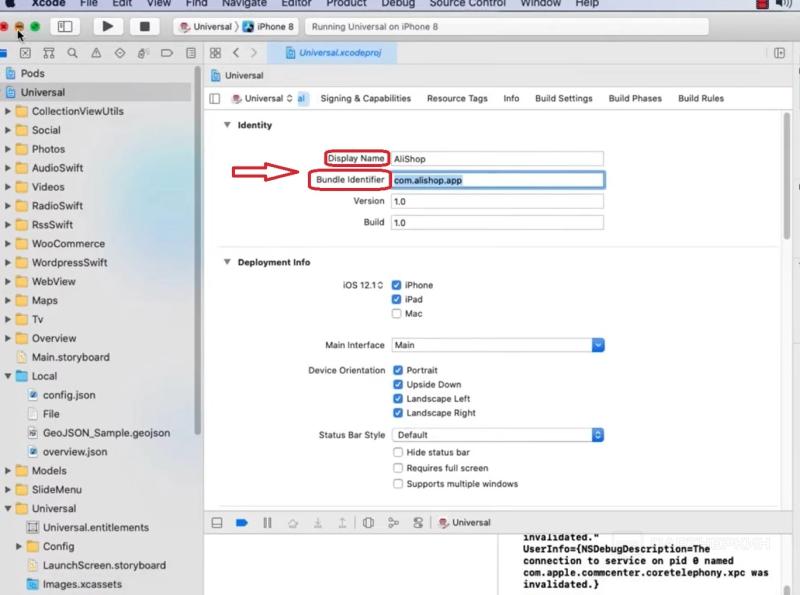
- Заполните общую информацию и локализуемую о проекте, настройте оплату за скачивание или внутренние покупки в приложении.
- Проверьте, чтобы ваше приложение появилось в TestFlight. Это сервис, предоставляемый App Store, который позволяет тестировать продукты. Выберите в TestFlight тот вариант протестированной сборки, которая готова к релизу. Сборка или билд — это файл приложения, имеющий формат .IPA. Протестируйте ваш проект, подключите команду тестировщиков.
- На странице приложения добавьте сборку, отправьте все на проверку, дождитесь результатов. При положительном результате модерации запустите релиз приложения.
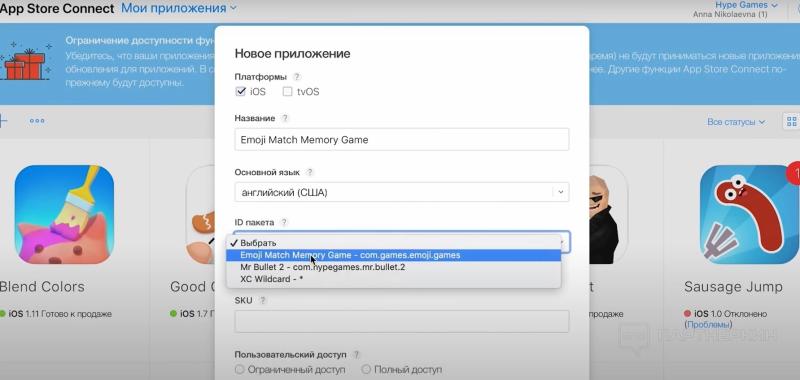
Далее рассмотрим особенности этих этапов подробнее.
Как отправить приложение в TestFlight
После регистрации приложения его сборку нужно загрузить в TestFlight. Для этого нужно дать соответствующий доступ разработчику. Apple предлагает несколько пользовательских ролей и прав. Также разработчик должен получить доступ на создание сертификатов в Provisioning Profiles.
Когда разработчик получил права, он подписывает приложением цифровым сертификатом. В разделе Certificates, Identifiers & Profiles аккаунта Apple Developer разработчик указывает идентификационный номер и возможности приложения в соответствии с кодом и техническим заданием. После загрузки сборки в TestFlight появится возможность создать приложение, связанное с App ID.
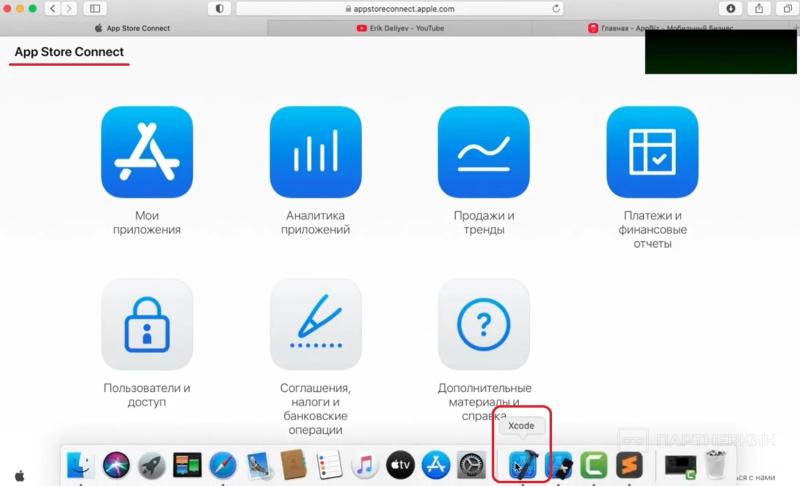
Заполнение общей информации о приложении в App Store
Заполните метаданные в App Store в разделе «Общая информация». К ним относятся название, категории, ключевые слова, цена, описания.
Возрастной рейтинг устанавливается при оформлении первой сборки: нужно нажать «Установить ограничение» на экране заполнения информации. Затем вы должны пройти опрос. Apple тщательно следит за тем, чтобы приложения были безопасны для детей, для каждого приложения обязательно отображается возрастной рейтинг.
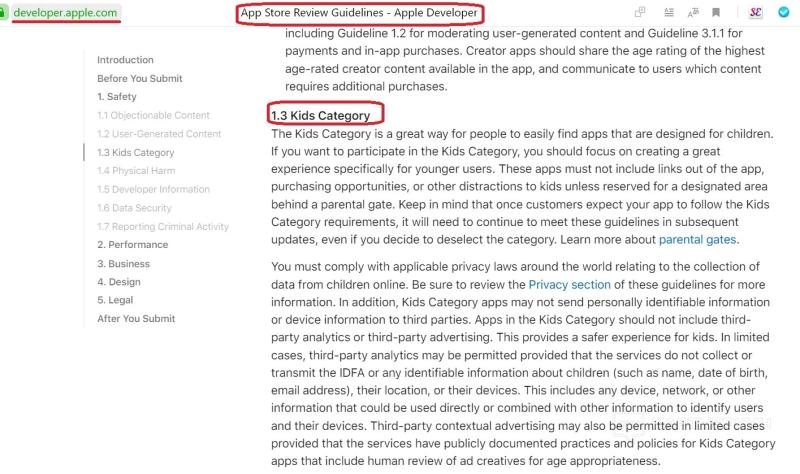
Лицензионное соглашение или Terms of use можно установить стандартное, от Apple. Если ваш клиент хочет использовать свой документ, нужно нажать кнопку «Редактировать» на панели рядом с «Лицензионным соглашением» и загрузить соглашение клиента.
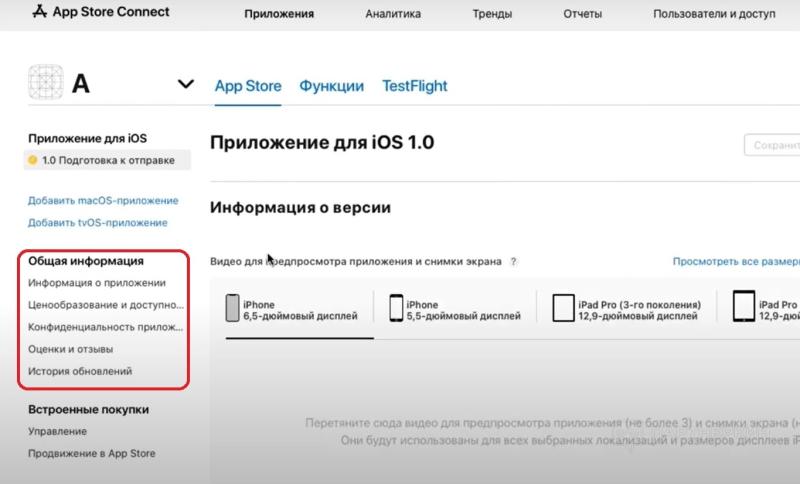
Как настроить оплату за скачивание приложения iOS
В зависимости от концепции монетизации, которую вы выбрали, можно настроить оплату за установки, за встроенные покупки или подписки. Цена приложения настраивается в разделе «Общая информация», во вкладке «Ценообразование и доступность». Укажите там стоимость скачивания приложения. Вы можете также отдельно настроить период, когда ваше приложение будет распространяться платно.

Как настроить встроенные покупки в приложении в App Store
Чтобы настроить In-App покупки, необходимо перейти в раздел встроенных покупок в App Store Connect. Apple забирает себе 30% от цены любой встроенной покупки. Эти деньги можно сэкономить, если разбираться, что есть встроенная покупка, а для чего можно использовать оплату картой, чтобы не платить комиссию:
- встроенной покупкой не считаются услуги и товары, которые клиент покупает в приложение, но использует или получает вне приложения (например, это покупки в приложениях онлайн-магазинов);
- встроенной покупкой считаются все услуги и виртуальные товары, которые покупаются внутри приложения и используются именно в рамках этого приложения.
Виды встроенных покупок:
- расходуемые или потребляемые — то, что покупается многократно, например патроны в играх;
- нерасходуемые или непотребляемые — то, что покупают однократно, например, дополнительные функции в приложении;
- подписка с автоматическим продлением — деньги списываются автоматически;
- подписка без автоматического продления — клиент сам обновляет подписку вручную.
Ключи-ID встроенных покупок необходимо указать в сборке. Настройки в App Store Connect должны совпадать с данными, которые внес разработчик. Для покупки важно создать оригинальное название.
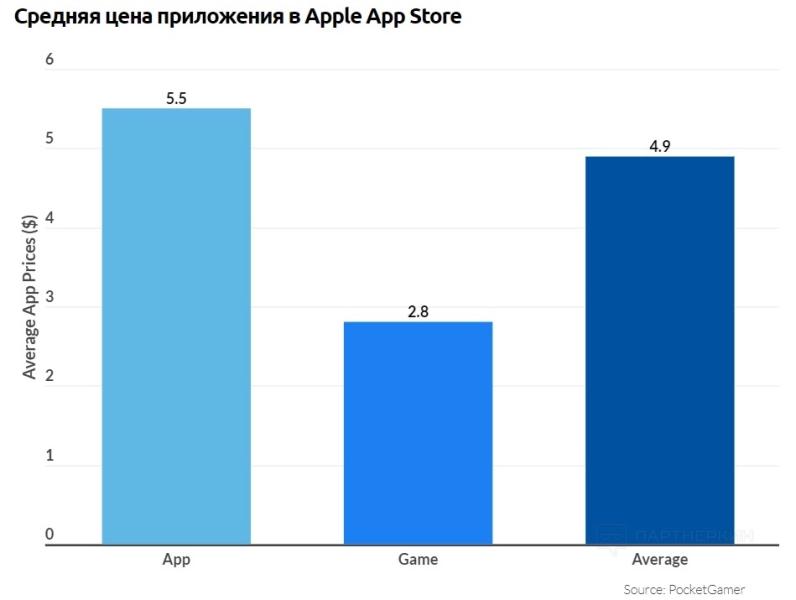
Как заполнить локализуемую информацию
Локализуемая информация — это текст о приложении, который можно переводить на другие языки. Пользователи других стран должны понять, зачем им скачивать приложение и о чем оно.
В разделе «Локализуемая информация», в зависимости от выбранного языка, вы можете менять название приложения, подзаголовок. Укажите их на языках тех стран, где вы планируете продвигать проект:
- локализованные — те страны, для которых вы указываете перевод; на их страницах приложения в App Store будет их родной язык;
- нелокализованные — те, для которых вся информация будет на языке, указанным по умолчанию.
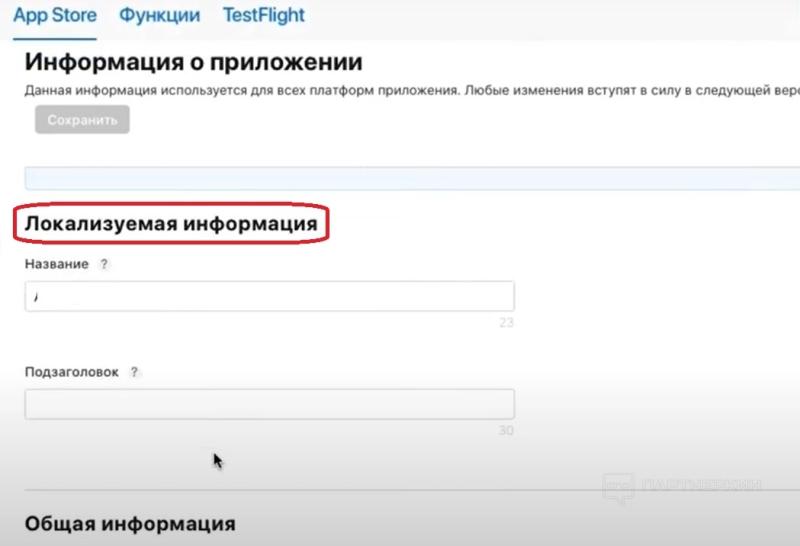
Когда вы меняете локализацию, вы изменяете только языковые настройки страницы в сторе. Само приложение не будет менять язык, если вы не зашили такую опцию в коде. Длину названия необходимо проверить на каждом языке локализации, чтобы ничего не обрезалось: некоторые слова на других языках длиннее, чем на русском.
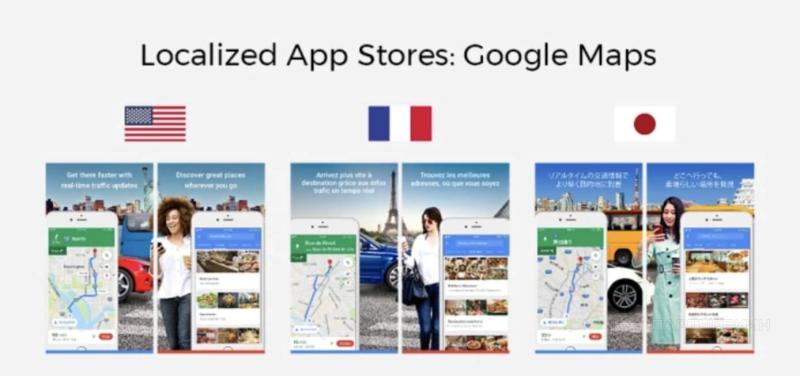
Название проекта и подзаголовок
Необходимо указать маркетинговое название. Оно может отличаться от собственного названия приложения или совпадать с ним:
Что будет дальше в нише гемблинга. Разбор источника трафика на 2024 год
Хочу денег
- Собственное название приложения указывается в коде. Пользователи будут его видеть, когда скачают приложение.
- Маркетинговое название отображается на странице приложения в сторе. Длина маркетингового названия — до 30 символов. Удачным считается название, содержащее имя приложения и указание на назначение, функцию, с помощью которой продукт помогает решать проблемы пользователей.
Название проекта должно быть уникальным. У вас или клиента, для которого вы разрабатываете приложение, должен быть зарегистрированный товарный знак. Если вы обнаружите в Store приложение с тем же названием, опубликованное другим разработчиком, и при этом у вас будет товарный знак, Apple отправит тому разработчику запрос на смену названия.
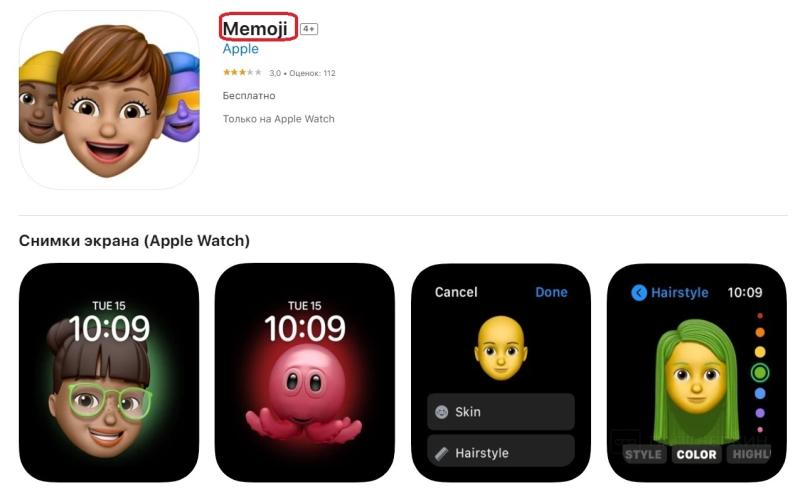
В подзаголовке вы пишете краткое описание вашего продукта. Выделите основные функции, которые закрывают потребности аудитории. Объем подзаголовка также до 30 символов.
Чтобы добавить политику конфиденциальности, нужно скопировать URL соответствующего документа клиента в нужное поле. Если у клиента нет такой политики, вы можете предложить вариант своего документа. Важно, чтобы эта «рыба» была составлена в соответствии с политикой App Store.
Рекламный текст и описание приложения в App Store
После того, как вы получили доступ к сборке в панели App Store Connect, вам нужно упаковать приложение для релиза. Подготовьте и загрузите маркетинговые материалы. Это рекламный текст, описания, изображения, теги. Сам рекламный текст, его описание и теги настраиваются при подготовке сборки к отправке, в разделе «Приложение для iOS» в левой части меню.
Маркетинговые материалы должны соответствовать задачам вашего приложения и правилам App Store. Если релиз нужен срочно и пройти проверку требуется быстро, можно сделать материалы, соответствующие только требованиям магазина. Но чтобы привлечь клиентов, нужно создать уникальные изображения и продающие тексты.
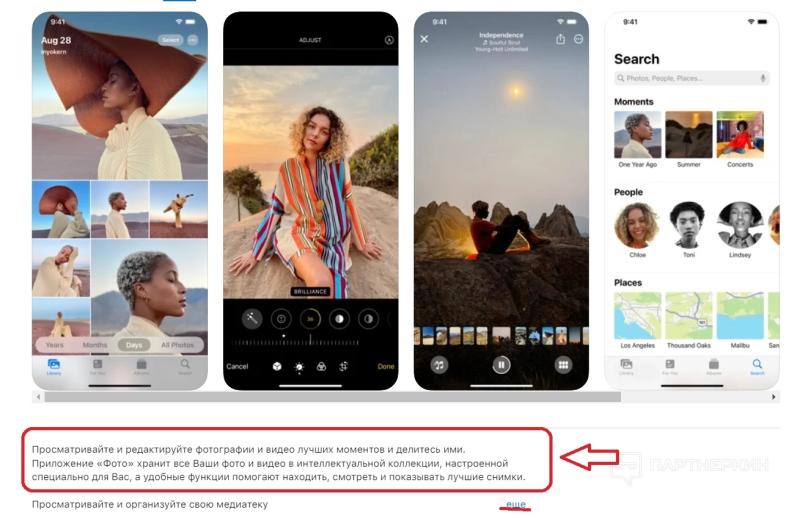
Рекламный текст отображается в поиске на видном месте. Пользователь должен им заинтересоваться, еще пока не нажимая на кнопку «Еще». Этот текст можно менять в любое время.
Описание приложения — App Definition — должно полностью раскрывать суть продукта, заинтересовать пользователя. Его объем — до 4 000 символов.
У App Store есть также требования к оформлению текста, регистру букв, правильности указания названий продуктов Apple. Ознакомиться с этими правилами можно в разделе «Messaging + Style».
Теги и ключевые слова для приложения в App Store
Теги — это те ключевые слова, по которым пользователь находит ваше приложение. Ключи помогают ранжировать ваш проект, выводить в топ выдачи. В поле тегов допустимо указать не более 100 символов. Слова и фразы разделяются между собой запятыми без пробелов, но могут содержать пробелы внутри.
Что запрещено в тегах:
- несанкционировано указывать чужие товарные знаки, имена знаменитостей и другие охраняемые слова;
- использовать термины, не относящиеся к приложению, а также оскорбления, ненормативную лексику;
- упоминать названия приложений конкурентов.
Иконки для приложения в App Store
Для приложения нужна уникальная иконка. По ней пользователи будут узнавать ваш продукт. Иконка автоматически подтягивается из сборки, поэтому необходимо вовремя передать ее разработчику. Требования к иконкам:
| Параметр | Требование |
| Разрешение (для App Store) | 1 024 × 1 024 пикселей, 72 dpi |
| Цветовая схема | RGB, 1 слой, без прозрачности, без скругленных углов |
| Формат | PNG |
Необходимо предусмотреть адаптивный дизайн иконок для разных устройств. Для iPhone иконки могут быть 180х180 или 120х120 пикселей, для iPad Pro — 167 пикселей, iPad и iPad mini — 152х152 пикселей.
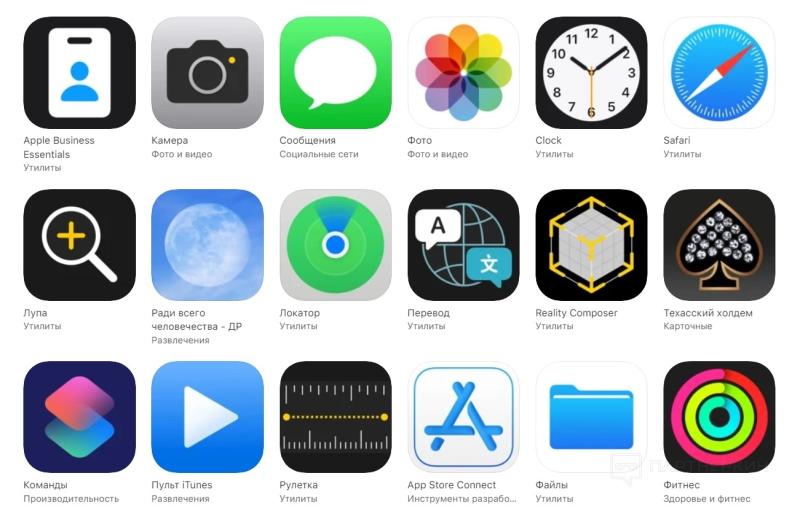
Загрузка скриншотов для iOS приложения
Подберите информативные и привлекательные скриншоты. Они показывают пользователю, как будет выглядеть приложение изнутри после того, как он его установит. Дизайн скриншотов должен совпадать с дизайном приложения и зависит от маркетинговой концепции. Если акцент сделан на функциональности, важно, чтобы пользователь увидел ее; если акцент на рекламе — важна визуальная, креативная составляющая.
Что может отпугнуть пользователя в дизайне скриншотов:
- незаполненный значок батареи;
- указаны не все деления связи;
- неправильная ориентация экрана.
Можно загрузить до 5 скриншотов на каждое разрешение экрана. Важно предусмотреть следующие размеры:
| Диагональ экрана | Вертикальная ориентация, пикселей | Горизонтальная ориентация, пикселей |
| 6,5 дюйма | 1 242 х 2 688 | 2 688 х 1 242 |
| 5,5 дюйма | 1 242 х 2 208 | 2 208 х 1 242 |
Требования по параметрам изображений скриншотов похожи на требования к иконкам: разрешение 72 dpi, цветовая схема RGB, формат — JPEG, PNG, но без альфа-канала. При адаптации приложения под iPad важно добавить диагональ 12,9 дюйма для iPad поколений 3 и 4.
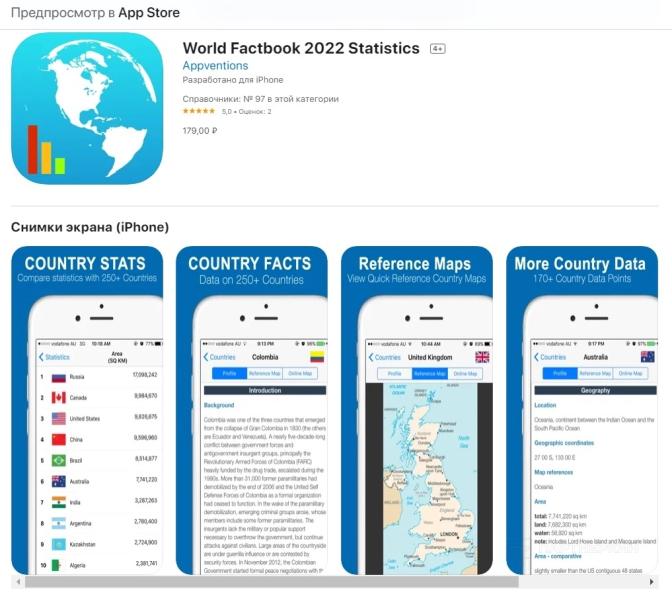
Требования к видео превью для приложения в App Store
Вместе со скриншотами вы можете загрузить видеопревью для лучшего продвижения проекта. Видео не является обязательным условием для публикации приложения, но оно привлечет внимание тех пользователей, которые предпочитают знакомиться с контентом приложения наглядно. Таким образом, видео превью — дополнительный рекламный инструмент и возможность завоевать клиентов.
Привлечение внимания пользователя и положительное первое впечатление, по данным Storemaven, поднимает конверсию на 35%, а видео повышает вероятность загрузок на 25%:

Это запись экрана, продолжительностью до 30 секунд. Благодаря превью пользователь сможет увидеть интерфейс приложения, его возможности. Видео включается в беззвучном режиме, поэтому важно показать привлекательные кадры. Можно размещать до 3 видео, локализовать их для всех нужных языков. Требуемый формат M4V, mp4, MOV; объем — до 400 Мб.
Что необходимо проверить перед отправкой сборки на модерацию
В TestFlight нужно проверить ваше приложение на наличие сбоев и ошибок. Продумайте различные сценарии пользовательского поведения в использовании вашего приложения, чтобы не допустить сбоев, предусмотреть, где может вылезти ошибка. В TestFlight можно провести проверить работу своего приложения как с помощью своей QA-команды, так и пользовательское тестирование.
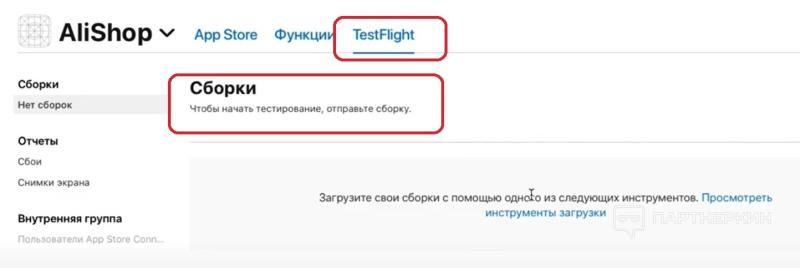
Убедитесь, что вы указали точную и корректную информацию о приложении. Добавьте контактную информацию, чтобы модератор-рецензент смог с вами связаться. Также добавьте пояснения к неочевидным функциям, встроенным покупкам в примечания к обзору приложения.
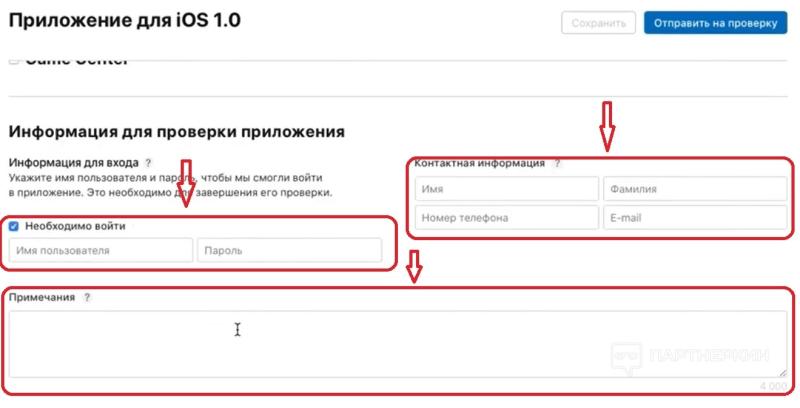
Включите серверные службы, чтобы они были доступны во время модерации. Предоставьте проверяющим сотрудникам Apple тестовые учетные записи при наличии авторизации.
Сроки проверки приложения в App Store перед публикацией
Приложения в App Store проверяют живые люди, а не роботы: специальные сотрудники-рецензенты. Первичная проверка длится 3-5 дней. Если вы внесли обновления, их проверяют 1-3 дня.
Когда приложение уже проверено, оно индексируется в поиске App Store примерно в течение суток. Пока идет индексация, можно через ссылку в App Store Connect попасть на страницу с приложением. После индексации приложение увидят все посетители стора.
В совокупности релиз приложения для юридических лиц занимает около месяца, без учета подготовки маркетинговых материалов. 2-4 недели Apple проверяет документы компании, D-U-N-S Number. Примерно за 1 день вы оформляете страницу в App Store Connect, проводите тестирование. 3-5 дней длится модерация.
Из-за чего приложение могут отклонить
Если приложение не соответствует правилам Apple, его не опубликуют и попросят исправить ошибки. Наиболее частые причины отклонения заявок:
- небезопасный или незаконный контент;
- в приложении содержится вредоносный софт;
- у приложения обнаружена возможность взлома во время установки и использования;
- несоответствие гайдлайнам;
- ошибки и баги в сборке из-за некачественного тестирования;
- незавершенность — приложение не имеет завершенного содержания;
- не качественный или слишком простой интерфейс, либо ваше приложение посчитали «бесполезным»;
- некачественные маркетинговые материалы;
- не действующие ссылки.
Модерация происходит постоянно. Даже если на этапе релиза приложение пропустили и оно опубликовано, его в любой момент могут заблокировать, обнаружив проблемы.
Как добиться публикации приложения
В большинстве случаев сотрудники Apple указывают, где именно возникла проблема, и устранив ее, вы можете повторно отправить проект на модерацию.
Иногда отклонение приложения происходит по бюрократическим причинам. Например, вы настроили в приложение подписки для пользователей и отправили на проверку. Приложение отклонили, потому что подписки не работают, а не работают потому что приложение вы пока не можете выпустить, потому что его отклонили. В этом случае придется привлечь навыки переговоров и вести диалог со службой поддержки, искать обходные пути. Если ваши аргументы обоснованы, сотрудники Apple пойдут на встречу и проведут проверку.

Также модерация может зависеть от настроения и опыта рецензента. Например, приложение может попасть к иностранному рецензенту, который не понимает тонкости русского языка и может решить, что вы воруете пользовательские данные. Если вы уверены, что ваш проект не содержит никаких ошибок, а его отклонили, попробуйте отправить его через некоторое время снова на проверку. Он может попасть к другому рецензенту и его пропустят.
Релиз приложения в App Store
Поскольку нельзя сказать заранее, сколько времени будут проверять приложение, слишком сложно назначить точную дату релиза. Однако, можно выбрать такие опции, как:
- автоматический релиз после проверки: приложение появляется в магазине сразу после модерации;
- релиз не раньше указанной даты: проект пройдет проверку, будет ожидать дату и публикуется именно в этот день;
- релиз по кнопке: проверенный проект ожидает, когда вы нажмете кнопку релиз самостоятельно.
Если ваше приложение должно пройти проверку как можно быстрее, подайте заявку на ускоренную модерацию. Причина должна быть уважительная: например, открывается магазин, и вы для него разработали ecommerce-приложение. Модераторы поставят ваше приложение в приоритет в очереди. Но ускоренной проверкой нельзя пользоваться слишком часто.

Продвижение нового опубликованного iOS приложения
App Store составляет подборки новинок с тематическими приложениями. Процесс попадания в эту подборку называется фичеринг. Это один из методов продвижения, поскольку повышается конверсия в скачивание и приложение получает бесплатную рекламу.

Если ваш проект полностью соответствует правилам Apple, приносит пользу клиентам, оно может попасть в подборку. На фичеринг необходимо оформить заявку, которую рассмотрят.
После релиза важно поддерживать техническую сторону работы приложения. Появляются обновления, новые устройства; у пользователей меняются интересы и поведение. Приложение необходимо постоянно обновлять и дорабатывать, чтобы оно приносило прибыль; это регулярный процесс.
Процесс публикации готового приложения в App Store занимает несколько шагов: регистрация аккаунта Apple Developer, загрузка проекта из Xcode в App Store Connect, заполнение и загрузка сведений о приложении, маркетинговых материалов, тестирование и ожидание результатов модерации. Если продукт не соответствует гайдлайнам Apple, его отклонят, но вы имеете шанс исправить погрешности и отправить на повторную проверку.
Для планирования даты релиза необходимо предусмотреть запас времени на риски, что отклоненное приложение придется переделывать. Однако, в конечном итоге опубликованное в App Store приложение принесет вам прибыль, которая окупит вложенные усилия и время.






















































